#02-09 Domino と 「.wav」 の同期再生
はじめに
【同期再生 とは】
「Domino の演奏線の位置」 と 「.wav のシークバーの位置」 が、一致しながら再生される、という感じの動作になります。
…ちょっと、よく分かりませんね。 ^^;
実際にやってみましょう。
※ VSTHost 上で 「.wav」 ファイルの音を鳴らしますので、「ASIO Driver と、MME Driver の音が同時に鳴らせない」 環境でも、問題ありません。
関連ツールの導入
Domino と 「.wav」 の同期再生用の関連ツールを導入します。
【Domino De Wave Sync (仮)】
「Domino と .wav ファイルの同期再生」 を行うためのファイルを作成するソフトです。
「sfz」 または 「trimn」 を使用することで、「Domino と .wav ファイルの同期再生」 を実現します。
(※ 対応しているフォーマットは、「8bit or 16bit or 24bit」 の 「リニアPCM」 のみです。)
-
[Domino De Wave Sync (仮)][Domino 定義ファイル 作成ツール][Software] 初心者になるための耳コピMIDI講座 ( http://mimikopi.nomaki.jp/software/DominoDeWaveSync/index.html
 ) へ移動します。
) へ移動します。
- 「ダウンロード & インストール」 の 「Domino De Wave Sync (仮)」 をクリックして、「ok_DominoDeWaveSync_○○○a.zip」 を DL します。
-
DL した 「ok_DominoDeWaveSync_○○○a.zip」 を解凍して、出て来た 「ok_Domino De Wave Sync」 フォルダを任意の場所に移動させます。
例えば、「C:\DTM」 に 「Wave Tools」 というフォルダを作成して、その中に移動させます。
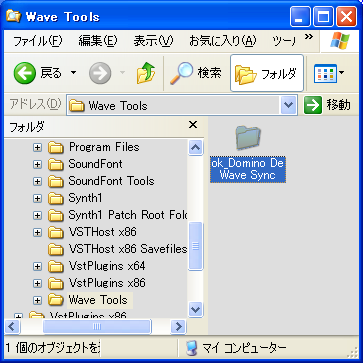
【DARU⁄SOUND-DECODER!】
「WMA ⁄ MP3 ⁄ OGG ⁄ APE ⁄ RM」 といった形式のファイルを、ドラッグ&ドロップ で簡単に 「.wav」 ファイルにデコードするソフトです。
※ このページでは、「.mp3」 ファイルを 「.wav」 ファイルにデコードするのに使用します。
-
Vector SOFT Library
 より、「dsdec.lzh」 を DL します。
より、「dsdec.lzh」 を DL します。
-
DL した 「dsdec.lzh」 を フォルダ付きで解凍 して、任意の場所に移動させます。
例えば、「C:\DTM\Wave Tools」 に移動させます。

【SoundEngine Free】
とても評判の良い、音声編集ソフトウェアです。
「.wav」 ファイルの編集として、様々なことが出来ます。
※ このページでは、「無音時間の削除」 に使用します。
-
soundengine.jp
 へ移動します。
へ移動します。
- 上メニューの 「ソフトウェア」 をクリックします。
- 「ダウンロード」 の下の 「SoundEngine Free」 をクリックして、Release版の 「soundengine_free_○○○.exe」 を DL します。
- DL した 「soundengine_free_○○○.exe」 を実行します。
- 指示に従ってインストールするのですが、途中で 「SoundEngine Free」 以外のソフト をインストールするかどうかを聞かれますので、「検索サイトで調べるなどして、必要なものかどうかを確認」 してから、利用規約を読んだ上で、インストールするかどうかを決めて下さい。
-
インストール完了後、必要であれば、デスクトップに作成されているであろうショートカットを、任意の場所に移動させます。
例えば、「C:\DTM\Wave Tools」 に移動させます。
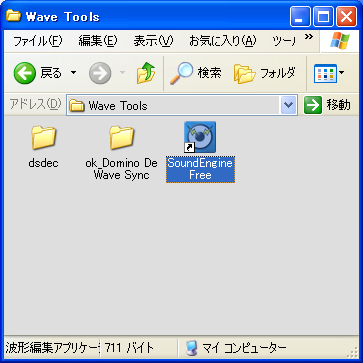
-
初期設定を行います。
- ショートカットをダブルクリックして、SoundEngine Free を起動します。
-
起動モードを選択して、利用規約 (?) に同意します。
※ 起動モードはどちらでも構いません。
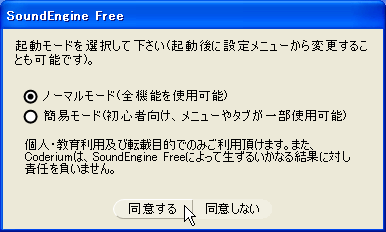
-
「設定 → 演奏 → 開くと同時に再生」 のチェックを外します。
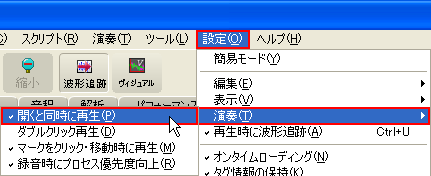
【簡易モードの場合】
「設定 → 開くと同時に再生」 のチェックを外します。
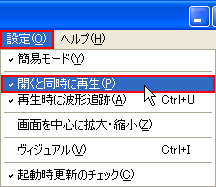
インポート用の 「.vsthostperf」 ファイルを作成する
同期再生の際に sfz または trimn を使用するのですが、設定が少々面倒臭いので、一足先に設定して、エクスポートしておきます。
※ 一度エクスポートしておけば、次からはインポートするだけで済みますので、楽になります。
【準備】
まずは、読み込み用のダミーファイルを用意します。
- 次の 「dummy.zip」 を DL します。
-
DL した 「dummy.zip」 をフォルダ付きで解凍して、出て来た 「sfz」 フォルダと 「trimn」 フォルダを任意の場所に移動させます。
例えば、「C:\DTM」 に 「mimikopi Files」 というフォルダを作成して、その中に移動させます。

【sfz 用の 「.vsthostperf」 ファイルを作成】
-
VSTHost で、「同期再生用の sfz」 を起動します。
※ 他と被らないように、一番後ろの sfz を起動します。
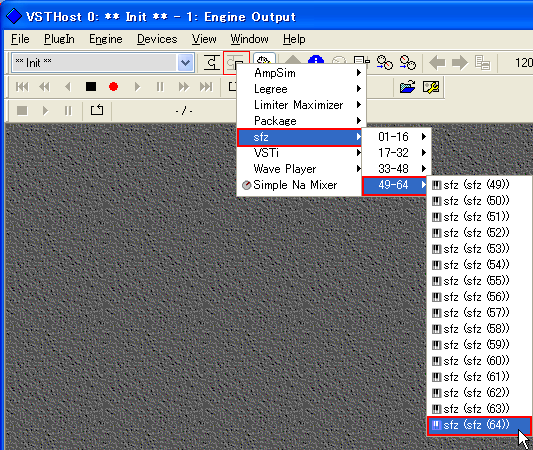
-
「MIDI Parameters」 アイコンをクリックして、「MIDI Input Devices」 を設定します。
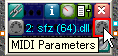
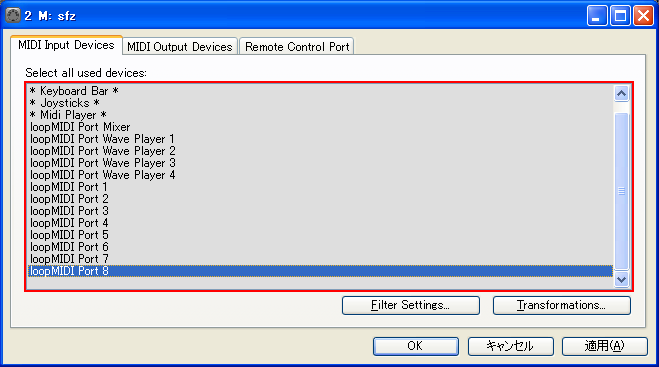
※ 他と被らないように、一番下のポート に設定します。
-
「同期再生用の sfz」 を 「Out」 に接続します。

-
「同期再生用の sfz」 の GUI を表示して、同期再生用の 「.sfz」 ファイルを読み込みます。
-
「Plugin Edit」 アイコンをクリックして、GUI を表示します。
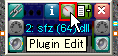
-
「FILE」 の横のマスをクリックして、同期再生用の 「.sfz」 ファイルを読み込みます。
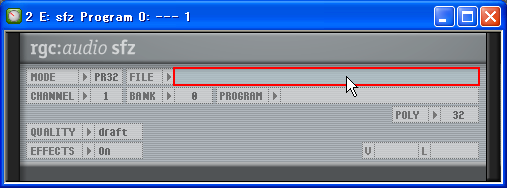
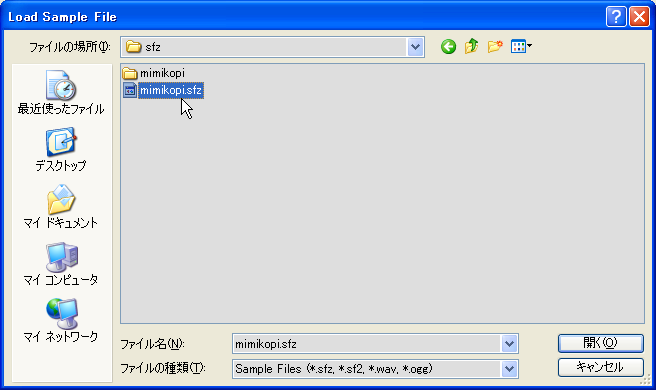
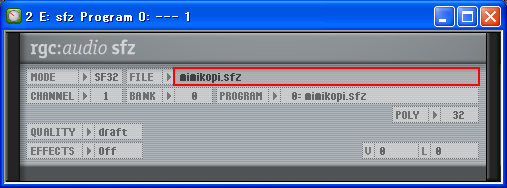
-
「File → Export Performance...」 で、エクスポートします。
【重要】
「File → Auto Save PlugIn Banks」 にチェックが入っていることを確認して下さい。
(※ 入っていない場合は、保存する前に チェックを入れて下さい。)
※ 「File → Autosave PlugIn Banks」 にチェックが入っていないと、VST のパラメーターが保存されません。
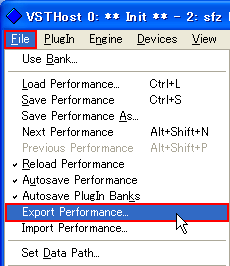

-
「Plugin Edit」 アイコンをクリックして、GUI を表示します。
-
「Close」 アイコンをクリックして、「同期再生用の sfz」 を閉じます。
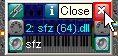
【trimn 用の 「.vsthostperf」 ファイルを作成】
-
VSTHost で、Simple Na Mixer を起動します。
※ trimn には、音量のパラメーターがありませんので、音量調節には Mixer を使用することになります。
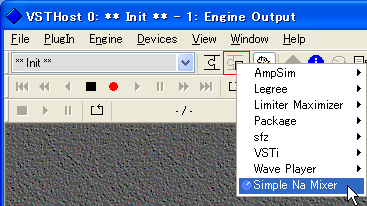
-
「MIDI Parameters」 アイコンをクリックします。

-
「MIDI Input Devices」 で 「Mixer 用のポート」 を選択してから、右下の 「Filter Settings...」 をクリックします。
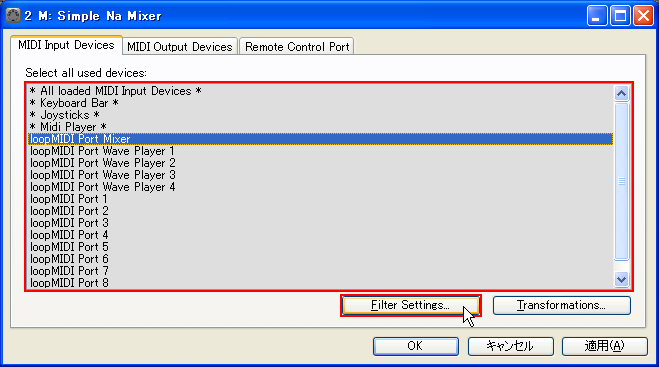
-
「Channels」 の 「All」 ボタンをクリックしてから、「16」 のチェックを外します。
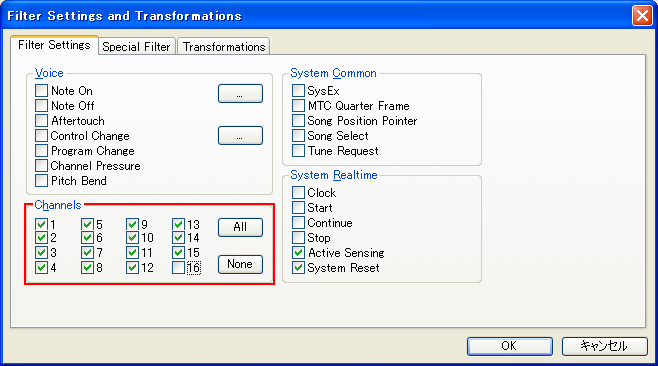
※ 他と被らないように、「16」 だけチェックを外した状態にします。
-
Simple Na Mixer を 「Out」 に接続します。

-
「同期再生用の trimn」 を起動します。
※ 他と被らないように、一番後ろの trimn を起動します。
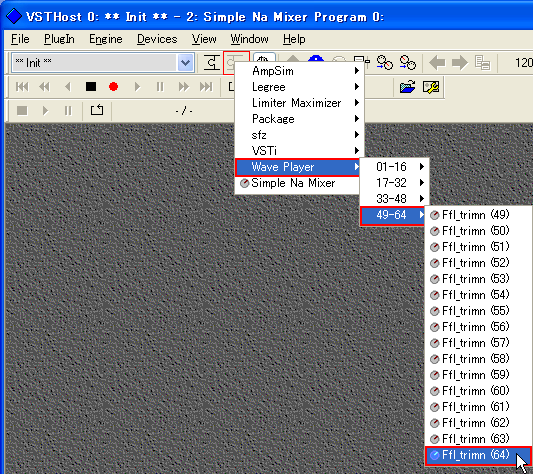
-
「MIDI Parameters」 アイコンをクリックします。

-
「MIDI Input Devices」 で 「Wave Player 用のポート」 を選択してから、右下の 「Filter Settings...」 をクリックします。

※ 他と被らないように、4つ目のポートにします。
-
「Channels」 の 「All」 ボタンをクリックしてから、「16」 のチェックを外します。
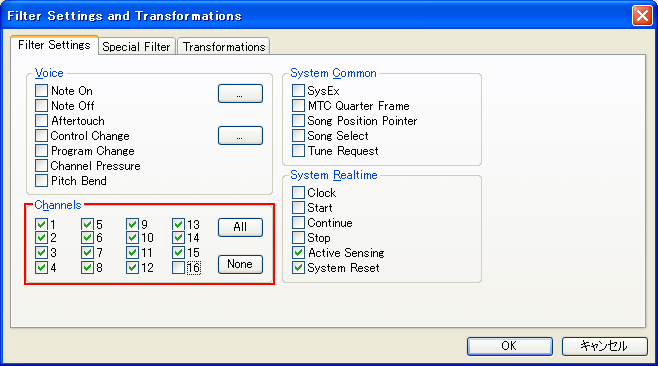
※ 「16」 だけチェックを外した状態にします。
-
「trimn」 → 「Simple Na Mixer」 の方向で接続します。

※ 「trimn」 → 「Simple Na Mixer」 → 「Out」 の1本線にします。
-
「Plugin Edit」 アイコンをクリックして、GUI を表示します。
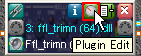
-
右上の表示が 「TRACK 1」 であることを確認してから、左上の 「open」 ボタンをクリックして、同期再生用の 「.wav」 ファイルを読み込みます。
【重要】
必ず 「TRACK 1」 で読み込んで下さい。
(「TRACK 1」 以外の場合は、「SKIP」 ボタンをクリックして、「TRACK 1」 に変更して下さい。)
※ 「TRACK 1」 以外では、Domino から正しく操作出来ません。
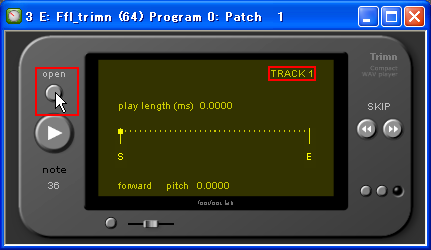
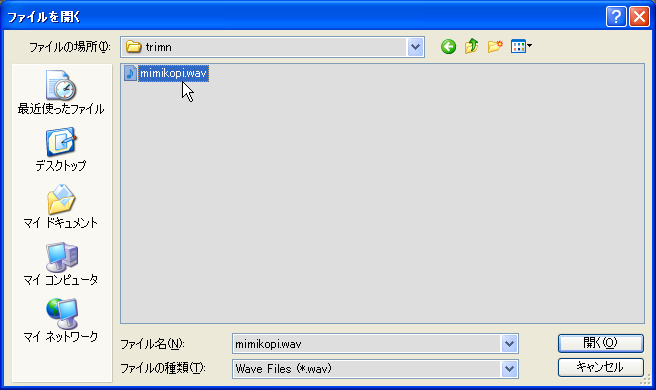
-
「trimn を右クリック」 → 「Window」 → 「MIDI -> Parameter」 を選択します。
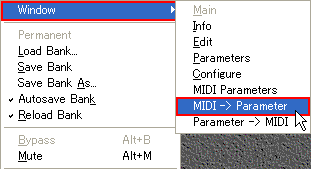
-
右下の 「Load...」 ボタンをクリックして、trimn 用の Domino 定義ファイルをインストール した際に導入した 「vstmap」 フォルダ内の 「[trimn] Ch16.vstmap」 ファイルを読み込みます。
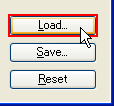
![「[trimn] Ch16.vstmap」 ファイルを読み込みます。 画像読み込みエラー](img/c02_02_16.png)
【重要】
trimn は、デフォルトの状態だと 「再生」 の同期は出来るのですが、「停止」 は同期されません。
それでは不便ですので、「右クリック」 → 「Window」 → 「MIDI -> Parameter」 で、「Domino 側から停止出来るようにするための設定」 を行う必要があります。
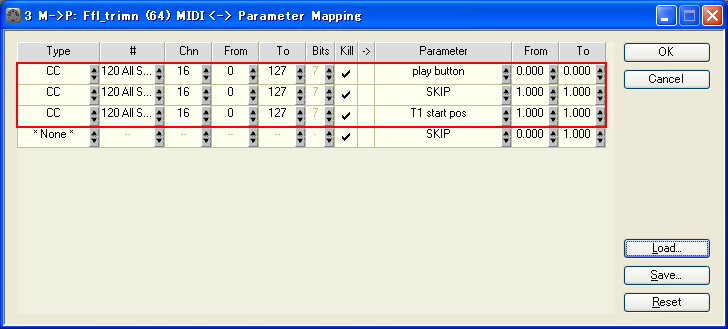
※ ↑ の画像のように設定すると、Domino の 「ツールバーの
 アイコン」 をクリックすることで、「停止」 されるようになります。
アイコン」 をクリックすることで、「停止」 されるようになります。
手動で 「停止」 させる (わざわざパニックアイコンをクリックする) 必要があるため、まだまだ不便ですが、Domino Version 1.41b 現在では、これしか方法がありません。
※ 将来的には、「domino⁄要望⁄194 - Takabo Soft Wiki* (演奏停止時にシステムリアルタイムメッセージのStopを送信する設定)」
 の実装により、自動で 「停止」 されるようになる予定です。
の実装により、自動で 「停止」 されるようになる予定です。
-
「File → Export Performance...」 で、エクスポートします。
【重要】
「File → Auto Save PlugIn Banks」 にチェックが入っていることを確認して下さい。
(※ 入っていない場合は、保存する前に チェックを入れて下さい。)
※ 「File → Autosave PlugIn Banks」 にチェックが入っていないと、VST のパラメーターが保存されません。
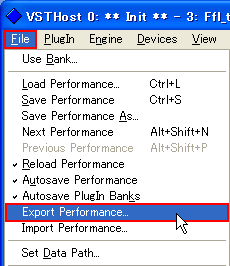

- 「Close」 アイコンをクリックして、trimn と Simple Na Mixer を閉じます。
「.wav」 ファイルを用意する
同期再生に使用する 「.wav」 ファイルを用意します。
ここでは、私が MSGS で耳コピした MP3 を用意しましたので、それを元に同期再生に使用する 「.wav」 ファイルを作成します。
-
次の MP3 (「GSm-s_ok_Melty-Blood_116.mp3」) を DL します。
【Mozilla Firefox の場合】
「右クリック → 名前を付けてリンク先を保存」 で保存して下さい。
【Internet Explorer の場合】
「右クリック → 対象をファイルに保存」 で保存して下さい。
【その他のブラウザの場合】
「右クリック → それっぽい名前のメニュー」 から保存して下さい。
(右クリックから保存出来ないブラウザなんて、存在しませんよね…? ^^;)
-
DL した 「GSm-s_ok_Melty-Blood_116.mp3」 を 「.wav」 ファイルにデコードします。
-
「DARU⁄SOUND-DECODER!」 を起動して、DL した 「GSm-s_ok_Melty-Blood_116.mp3」 を ドラッグ&ドロップ します。

-
右下の 「変換開始」 ボタンをクリックして、「GSm-s_ok_Melty-Blood_116.wav」 にデコードします。
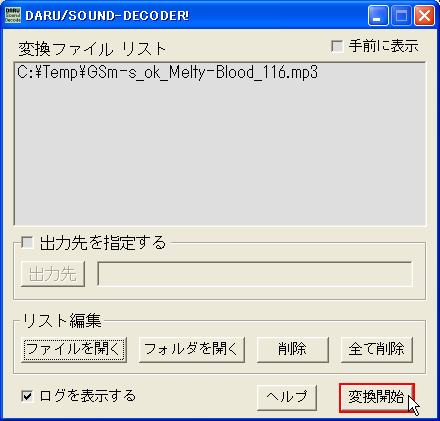
-
「DARU⁄SOUND-DECODER!」 を起動して、DL した 「GSm-s_ok_Melty-Blood_116.mp3」 を ドラッグ&ドロップ します。
-
SoundEngine Free で、両端の無音時間を削除します。
- SoundEngine Free を起動して、デコードされた 「GSm-s_ok_Melty-Blood_116.wav」 を ドラッグ&ドロップ するか、「ファイル → 開く」 で読み込みます。
-
「編集 → 無音 → 両端無音削除」 で、両端の無音時間を削除します。
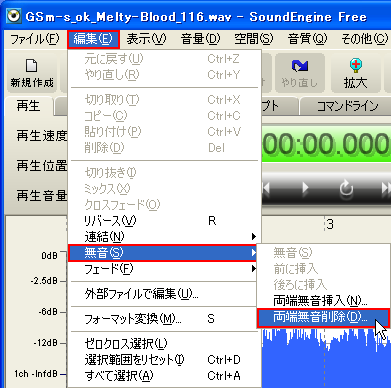

【重要】
再生した瞬間に鳴り始めてくれないと、同期再生になりませんので、先頭の無音時間は必ず削除して下さい。
(最後の無音時間については、容量を少しでも節約するためですので、別に削除しなくても構いません。)
-
「保存」 ボタンをクリックして、上書き保存します。

-
両端の無音時間を削除した 「GSm-s_ok_Melty-Blood_116.wav」 を任意の場所に移動させます。
例えば、「C:\DTM\mimikopi Files」 に移動させます。
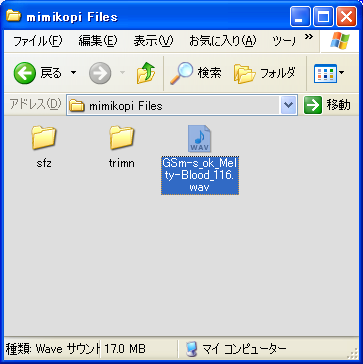
同期再生用のファイルを作成する
Domino De Wave Sync (仮) で、用意した 「.wav」 ファイルを元に、同期再生用のファイルを作成します。
-
Domino De Wave Sync (仮) を起動して、用意した 「.wav」 ファイルを ドラッグ&ドロップ するか、右上の 「開く」 ボタンをクリックして読み込みます。
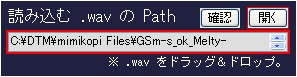
-
「分解能」 「拍子(分子)」 「拍子(分母)」 「Offset(拍)」 「Offset(Tick)」 を設定します。
※ 今回の場合は、初期設定のままにしておきます。
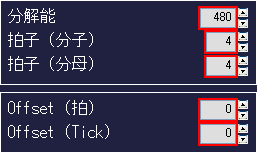
【「Offset(拍)」 「Offset(Tick)」 とは】
「1拍目から始まっていない場合」 の空きスペースのことです。
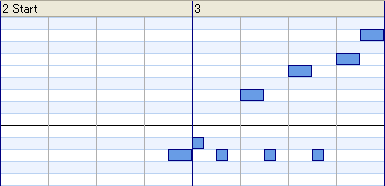
例えば、↑ の画像の例だと、「3 拍 + 240 Tick」 または 「0 拍 + 1680 Tick」 になります。
-
「Tempo」 を設定します。
※ この曲のテンポは 「180.000」 なので、Tempo に 「180」 を入力します。
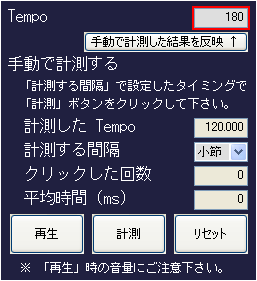
【「手動で計測する」 について】
「計測」 ボタンをクリックした間隔 (時間差) を元に、テンポを計測します。
「.wav」 ファイルを再生しながら、「計測する間隔」 で指定した間隔で、クリックして下さい。
※ 「再生」 ボタンだと、音量の調節が出来ませんので、普通に 「普段利用しているプレイヤー」 で再生した方が良いかと思います。
※ 単純に、「1回目との時間差」 を元に計算しているだけですので、あまり当てには出来ません。
(あくまで 「大まかな目安にしかならない」 んじゃないかなーと思います。)
-
「書き出すファイルのファイル名」 を設定します。
※ 今回の場合は、初期設定のまま (「チェック無し」 + 「mimikopi」) にしておきます。
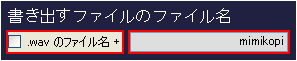
-
「[1: sfz]」 の設定を行います。
※ 今回の場合は、初期設定のままにしておきます。
![「[1: sfz]」 の設定を行います。 画像読み込みエラー](img/c04_06.png)
【「前後の無音を削除」 について】
単純に、ブロック単位で 「00」 (8bit の場合は 「80」) が続いている部分を削除するだけですので、値が異なる場合 (微妙にノイズが入っていたりする場合など) は、削除されません。
-
「[2: trimn]」 の設定を行います。
※ 今回の場合は、初期設定のままにしておきます。
![「[2: trimn]」 の設定を行います。 画像読み込みエラー](img/c04_07.png)
【「前後の無音時間を調節」 について】
前後の無音時間を、指定したミリ秒数にします。
【「最後の無音時間」 について】
trimn は、「自動的にループする」 という仕様になっているため、曲の終わりに 「停止」 させるイベントを配置するための無音時間を用意する必要があります。
まあ、2000ミリ秒 (2秒) もあれば足りるんじゃないかなーと思います。
【「書き出す .mid の Port No.」 について】
Domino で読み込んだ際に、「コントロールチェンジマクロの復元」 を行うための設定です。
Domino の 「ファイル → 環境設定 → MIDI-OUT」 の 「音源(音源定義ファイル)」 に 「trimn」 を設定しているポートを選択して下さい。
-
「分割する間隔(拍数)」 を設定します。
※ 今回の場合は、初期設定のままにしておきます。

-
まずは、sfz 用の同期再生用のファイルを作成します。
※ このページでは、sfz 用と trimn 用の両方を作成しますが、通常は、どちらか一つだけで構いません。
-
「同期方法の選択」 を 「1: sfz」 にします。

-
「書き出し」 ボタンをクリックして、sfz 用の同期再生用のファイルを作成します。
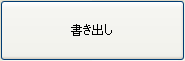
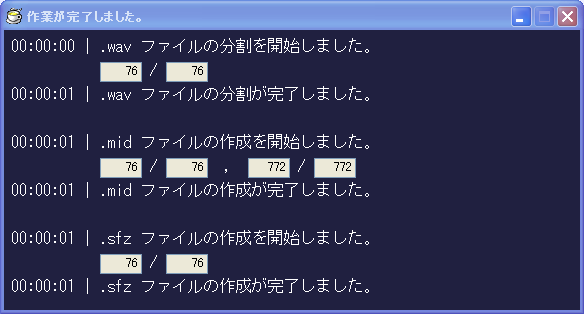
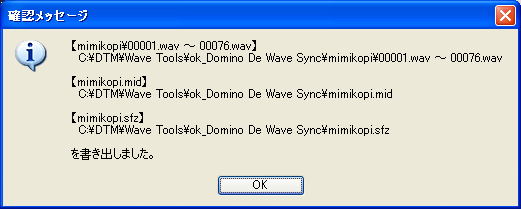
-
書き出された 「フォルダ & ファイル」 を、任意の場所に移動させます。
例えば、「C:\DTM\mimikopi Files\sfz」 に移動させて、上書きします。
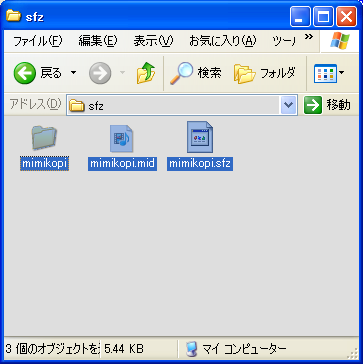
-
「同期方法の選択」 を 「1: sfz」 にします。
-
続いて、trimn 用の同期再生用のファイルを作成します。
※ このページでは、sfz 用と trimn 用の両方を作成しますが、通常は、どちらか一つだけで構いません。
-
「同期方法の選択」 を 「2: trimn」 にします。

-
「書き出し」 ボタンをクリックして、trimn 用の同期再生用のファイルを作成します。
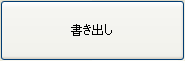
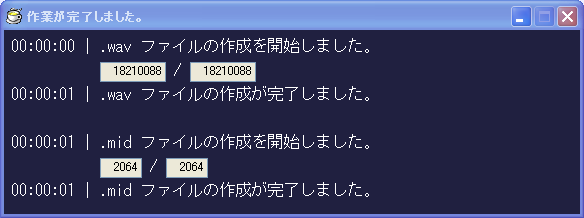
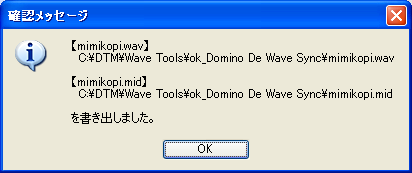
-
書き出されたファイルを、任意の場所に移動させます。
例えば、「C:\DTM\mimikopi Files\trimn」 に移動させて、上書きします。
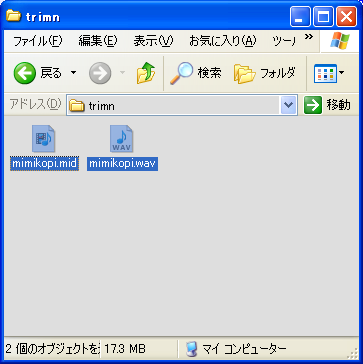
-
「同期方法の選択」 を 「2: trimn」 にします。
sfz による同期再生
「SoundFont Player の VSTi」 である sfz を使用して、Domino と 「.wav」 の同期再生を行います。
【trimn との違いについて】
次のような違いがあります。
- 【メリット】
-
何もしなくても、「停止」 が同期します。
trimn の場合は、手動で停止させないといけません。
(※ Domino Version 1.41b 現在の話です。)
- 【デメリット】
-
-
音の繋がりの部分で、ノイズが発生する場合があります。(…というか、割と頻繁に発生するかもしれません。)
単純に、「.wav」 ファイルを分割して、順番に再生しているのですが、それぞれのファイルの繋がりの部分で、ノイズが発生する場合があります。(…というか、割と頻繁に発生するかもしれません。)
-
メモリ使用量が多いです。
(元の 「.wav」 の2〜4倍くらいのメモリを使用するみたいです。)「.sfz」 ファイルを読み込むと、強制的に 「SF32」 モードになるため、メモリ使用量が大きくなります。
-
音の繋がりの部分で、ノイズが発生する場合があります。(…というか、割と頻繁に発生するかもしれません。)
-
VSTHost の 「File → Import Performance...」 で、同期再生用の sfz の設定をインポートします。
【重要】
既に同じ 「.dll」 ファイルの sfz が起動している場合は、インポートしないで下さい。
※ sfz は、同じ 「.dll」 ファイルを読み込んで 「複数起動すると正常動作しない (爆音ノイズが発生する)」 という不具合があります。
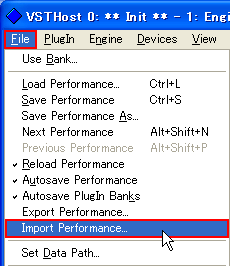
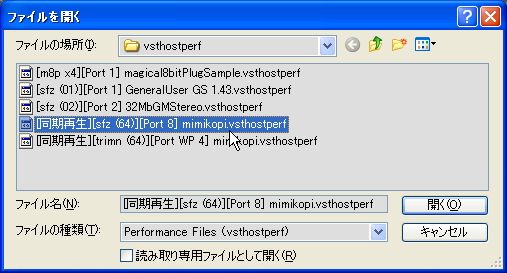
-
Domino を起動して、同期再生用の 「.mid」 ファイルを読み込みます。
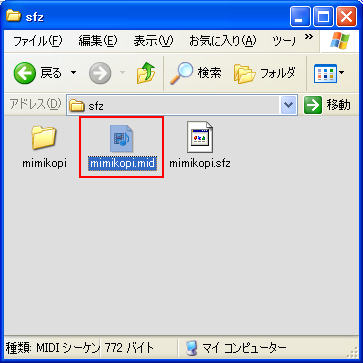
コントロールチェンジマクロの復元は、時間の無駄なので 「いいえ」 にします。
(このファイルで対象となるのは、「CC#7 Volume」 が1つだけなので。)

-
イベントリストで 「Ctrl + A」 または 「ピアノロールの鍵盤のヘッダー部分をクリック」 して、全てのイベントを選択した状態にします。
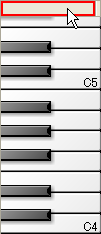
-
「Ctrl + C」 または 「ツールバーの
 アイコン」 をクリックして、全てのイベントをコピーします。
アイコン」 をクリックして、全てのイベントをコピーします。
-
耳コピ用の 「.dms」 ファイルを読み込みます。今回の場合は、まだ 「.dms」 ファイルを作成していませんので、「ファイル → 新規作成」 または 「ツールバーの
 アイコン」 をクリックして、新規作成します。
アイコン」 をクリックして、新規作成します。
-
テンポを設定します。
この曲のテンポは 「180.000」 なので、「Conductor」 トラックで、2つ目の Tempo の Value 欄をクリックして、値を 「180」 にします。

-
トラックセレクトペインの 「Conductor」 トラックを 「右クリック」 → 「トラックの追加」 で、トラックを追加します。

-
「追加されたトラックを右クリック」 → 「トラックのプロパティ」 で、「トラック名」 と 「ポート」 を設定します。


※ 「ポート」 は、「同期再生用の sfz」 の 「MIDI Input Devices」 で設定したポートにします。
-
ピアノロールのヘッダー部分の 「Start」 の小節をクリックして、演奏線を Start小節 に移動させます。
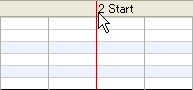
-
「Ctrl + V」 または 「ツールバーの
 アイコン」 をクリックして、同期再生用のイベントを貼り付けます。
アイコン」 をクリックして、同期再生用のイベントを貼り付けます。
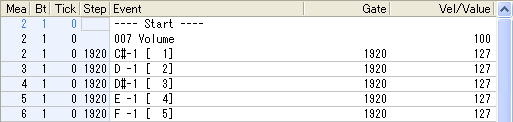
これで、Domino と 「.wav」 ファイルが同期再生されるようになりました。
Domino で、適当な小節から演奏すると、「.wav」 も同じ位置から再生されるようになっているかと思います。
trimn による同期再生
「WAVプレイヤーの VSTi」 である trimn を使用して、Domino と 「.wav」 の同期再生を行います。
【sfz との違いについて】
次のような違いがあります。
- 【メリット】
-
元のファイルに存在しないノイズは発生しません。
sfz の場合は、音の繋がりの部分で、ノイズが発生する場合があります。(…というか、割と頻繁に発生するかもしれません。)
- 【デメリット】
-
-
「Load Performance...」 や 「Import Performance...」 で読み込んだ際に、「Engine → Restart」 を行う必要があります。
※ どうも、「.fxb ファイルを読み込むと、再生出来なくなる」 という不具合があるようです。
(「Engine → Restart」 で直ります。)
ほんの一手間ではありますが、毎回行う必要があるため、それなりのストレスになりそうです。
-
停止時に、手動で停止させる必要があります。
(※ Domino Version 1.41b 現在の話です。)Domino Version 1.41b 現在では、Domino 側からの 「停止」 の合図が存在しないため、手動で停止させる必要があります。
※ 「パニック」 ボタンがありますので、そちらで trimn を停止させます。
(停止時は、Domino で 「停止」 させた後に、更に 「パニック」 ボタンを押す必要があります。)
※ 将来的には、「domino⁄要望⁄194 - Takabo Soft Wiki* (演奏停止時にシステムリアルタイムメッセージのStopを送信する設定)」
 の実装により、自動で 「停止」 されるようになる予定です。
の実装により、自動で 「停止」 されるようになる予定です。
-
「Load Performance...」 や 「Import Performance...」 で読み込んだ際に、「Engine → Restart」 を行う必要があります。
-
VSTHost の 「File → Import Performance...」 で、同期再生用の trimn の設定をインポートします。
【重要】
既に同じ 「.dll」 ファイルの trimn が起動している場合は、インポートしないで下さい。
※ trimn は SynthEdit製なので、同じ 「.dll」 ファイルを読み込んで 「複数起動すると正常動作しない」 という不具合があります。
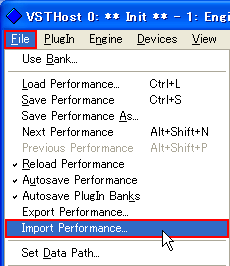

-
【重要】 「Engine → Restart」 を実行します。
【重要】
「Engine → Restart」 を実行しないと、再生出来ません。
※ どうも、「.fxb ファイルを読み込むと、再生出来なくなる」 という不具合があるようです。
(「Engine → Restart」 で直ります。)
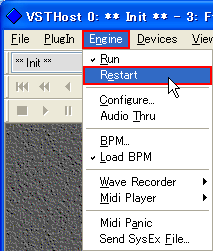
-
Domino を起動して、同期再生用の 「.mid」 ファイルを読み込みます。
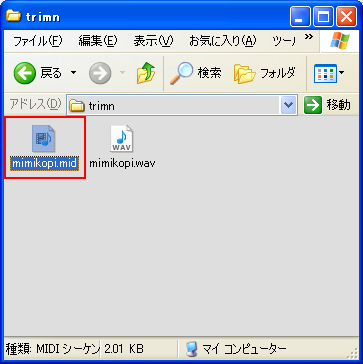
コントロールチェンジマクロの復元は、「はい」 にします。
(「いいえ」 でも問題ありませんが、「はい」 にした方がイベントが整理されて、スッキリします。)

-
イベントリストで 「Ctrl + A」 または 「ピアノロールの鍵盤のヘッダー部分をクリック」 して、全てのイベントを選択した状態にします。
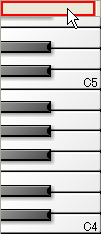
-
「Ctrl + C」 または 「ツールバーの
 アイコン」 をクリックして、全てのイベントをコピーします。
アイコン」 をクリックして、全てのイベントをコピーします。
-
耳コピ用の 「.dms」 ファイルを読み込みます。今回の場合は、まだ 「.dms」 ファイルを作成していませんので、「ファイル → 新規作成」 または 「ツールバーの
 アイコン」 をクリックして、新規作成します。
アイコン」 をクリックして、新規作成します。
-
テンポを設定します。
この曲のテンポは 「180.000」 なので、「Conductor」 トラックで、2つ目の Tempo の Value 欄をクリックして、値を 「180」 にします。

-
トラックセレクトペインの 「Conductor」 トラックを 「右クリック」 → 「デフォルトトラックの追加」 で、trimn 用のトラックをクリックして、OK します。


-
必要であれば、追加されたトラックをドラッグして移動させます。

「Conductor」 トラックの下あたりが、分かりやすくて良いんじゃないかなーと思います。
-
「追加されたトラックを右クリック」 → 「トラックのプロパティ」 で、「トラック名」 「ポート」 「チャンネル」 を設定します。
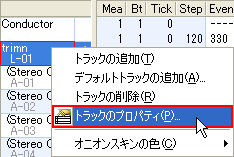

※ 「ポート」 と 「チャンネル」 は、「同期再生用の trimn」 の設定 (「MIDI Input Devices」 と 「Silter Settings」 の 「Channels」) に合わせます。
-
ピアノロールのヘッダー部分の 「Start」 の小節をクリックして、演奏線を Start小節 に移動させます。
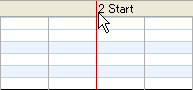
-
「Ctrl + V」 または 「ツールバーの
 アイコン」 をクリックして、同期再生用のイベントを貼り付けます。
アイコン」 をクリックして、同期再生用のイベントを貼り付けます。
-
「CCM#320 Play On + Start Pos + Skip Tr1」 が同じ位置に2つありますので、「---- Start ----」 の上の 「CCM#320 Play On + Start Pos + Skip Tr1」 を削除します。
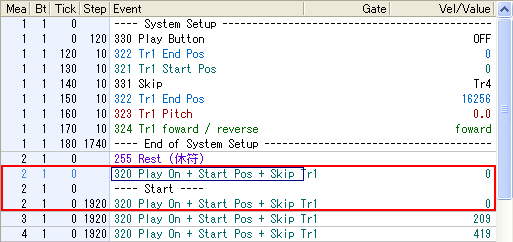
-
「Conductor」 トラックを 「右クリック」 → 「デフォルトトラックの追加」 で、Mixer 用のトラックをクリックして、OK します。
※ trimn には、音量のパラメーターがありませんので、音量調節には Mixer を使用することになります。

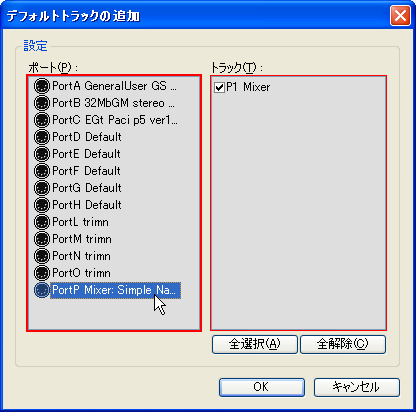
-
必要であれば、追加されたトラックをドラッグして移動させます。

「Conductor」 トラックの下あたりが、分かりやすくて良いんじゃないかなーと思います。
-
「追加された Mixer 用のトラックを右クリック」 → 「トラックのプロパティ」 で、「トラック名」 「ポート」 「チャンネル」 を設定します。
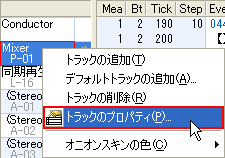

※ 「ポート」 と 「チャンネル」 は、「同期再生用の Mixer」 の設定 (「MIDI Input Devices」 と 「Silter Settings」 の 「Channels」) に合わせます。
-
「Mixer 用のトラック」 のイベントリストで、「115 Ch.01 Panpot」 の上の 「【】【】【】」 をダブルクリックして、「トラックの属性」 「パート名」 「接続した VST の名前」 などをメモします。
例えば、「【L-16】【同期再生】【trimn (64)】」 にします。

※ 同期再生する 「.wav」 の音量調節は、こちらから行います。
これで、Domino と 「.wav」 ファイルが同期再生されるようになりました。
Domino で、適当な小節から演奏すると、「.wav」 も同じ位置から再生されるようになっているかと思います。
【停止時の操作について】
Domino Version 1.41b 現在では、Domino 側の演奏が 「停止」 しても、trimn の 「.wav」 は停止されません。
trimn の 「.wav」 を停止するには、Domino の 「ツールバーの  アイコン」 をクリックする必要があります。
アイコン」 をクリックする必要があります。
(停止時は、Domino で 「停止」 させた後に、更に 「パニック」 アイコンをクリックする必要があります。)
【「パニック」 アイコンが存在しない場合】
ツールバーに 「 」 アイコンが存在しない場合は、「表示 → ツールバー → カスタマイズ」 で、「演奏 → パニック」 を使いやすい位置に追加して下さい。
」 アイコンが存在しない場合は、「表示 → ツールバー → カスタマイズ」 で、「演奏 → パニック」 を使いやすい位置に追加して下さい。
※ 将来的には、「domino⁄要望⁄194 - Takabo Soft Wiki* (演奏停止時にシステムリアルタイムメッセージのStopを送信する設定)」
![]() の実装により、自動で 「停止」 されるようになる予定です。
の実装により、自動で 「停止」 されるようになる予定です。
Next
サイト名 : 初心者になるための耳コピMIDI講座
管理人 : 逃亡者
連絡先 : メールフォーム
